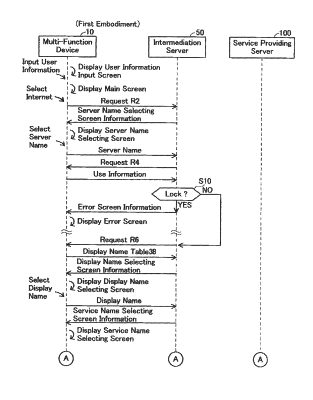Yönlendiricileri yapılandırmak için başka bir talimat ve bugün TP-Link Archer C60'ı (AC1350) yapılandıracağız. Bu modeli daha önce inceledim, bu bağlantıda görebilirsiniz. Burada teknik özellikleri bulacak ve geri bildiriminizi TP-Link Archer C60'a bırakabilirsiniz.
Genellikle, yönlendiricileri yapılandırmak için tüm talimatlar uzun ve sıkıcıdır. Anlatılması gereken birçok farklı nokta ve nüans var. Ayarlar vb. İçin birçok seçenek. Sonuçta herkesin farklı cihazları, sağlayıcıları, ayarları vardır. Bu talimatı olabildiğince basit ve kısa tutmaya çalışacağım. Aslında, yönlendiricinin normal çalışması için, İnternet sağlayıcısına bağlanmak için parametreleri ayarlamanız, Wi-Fi ağının adını değiştirmeniz ve Wi-Fi için şifre belirlemeniz yeterlidir.

TP-Link Archer C60 yönlendiricinin ayarlanması, pratik olarak diğer TP-Link yönlendiricilerini kurmakla aynıdır. Zaten güncellenmiş kontrol panelinin kurulu olduğu yeni modeller. Ve genel olarak, bir yönlendirici kurarken eylem algoritması, üreticiden veya modelden bağımsız olarak her zaman neredeyse aynı olacaktır.
TP-Link Archer C60'ı bağlayın ve kontrol paneline gidin
Yönlendiricinizi kurmanın iki yolu vardır:
- Kit ile birlikte gelen ağ kablosuyla ona bağlanacaktır. Bu durumda, bir dizüstü bilgisayarınız veya ağ kartı olan sabit bir bilgisayarınız olmalıdır. Bu en iyi yoldur. Mümkünse, kurulum sırasında yönlendiriciyi kabloyla bağlamanızı öneririm.
- Wi-Fi ağı. Fabrika ayarlarında yönlendirici, Wi-Fi ağını hemen dağıtır. Ona bağlanabilir, kontrol paneline gidebilir ve gerekli ayarları yapabiliriz. Bu yöntem, bir dizüstü bilgisayarda LAN bağlantı noktası olmayan veya hiç bilgisayarı olmayanlar için uygundur. Telefonunuzdan veya tabletinizden yapılandırabilirsiniz. Bu konu hakkında daha fazla yazdım https://help-wifi.com/sovety-po-nastrojke/kak-nastroit-wi-fi-router-s-plansheta-ili-telefona/. TP-Link Archer C60'ı yapılandırmak için tescilli TP-LINK Tether mobil uygulamasını kullanabilirsiniz.
Kabloyla:
Yönlendiriciyi bilgisayara bağlamak yeterlidir. Ayrıca, İnternet'i yönlendiriciye hemen WAN bağlantı noktasına bağlayın. İşte bağlantı şeması.

Kablosuz internet:
Bu durumda, yönlendiricinin gücünü açmanız, İnternet'i ona bağlamanız ve cihazınızı fabrika adına sahip olacak Wi-Fi ağına bağlamanız yeterlidir.

Bu ağa bağlanmak için bir şifreye ihtiyacınız var. Fabrika şifresi (PIN), Wi-Fi ağlarının adı (5GHz ve 2.4GHz'de), MAC adresi, yönlendirici IP adresi ve fabrika kullanıcı adı ve şifresi etiket üzerindeki yönlendiricinin altında belirtilmiştir.
Fabrika ayarlarına sahip bir yönlendirici örneğini kullanarak kurulum sürecini göstereceğim. Bu makaleyi yazmadan önce fabrika ayarlarına sıfırladım. Bu nedenle, yönlendiriciyi önceden yapılandırmayı denediyseniz veya daha önce yapılandırılmışsa, ayarlarınız farklı olabilir. Yönlendiriciyi zaten yapılandırmayı denediyseniz, fabrika ayarlarına sıfırlamak daha iyidir. Bunu yapmak için, Sıfırla düğmesini 10 saniye boyunca keskin bir şeyle basılı tutmanız gerekir.

Yönlendirici yeniden başlatılacak ve ayarlar geri yüklenecektir.
Archer C60 kontrol paneline girmek için tarayıcınızı açmanız vehttp://tplinkwifi.net (veya 192.168.0.1) ve fabrika kullanıcı adını ve şifresini (admin ve admin) belirtin. Henüz değiştirmediyseniz.

Bir sorunla karşılaşırsanız ve yönlendirici ayarlarına giremezseniz, bu makaledeki çözümlere bakın: https://help-wifi.com/oshibki-i-polomki/chto-delat-esli-ne-zaxodit- v-nastrojki-yönlendiricia-na-192-168-0-1-ili-192-168-1-1 /. Ve TP-Link yönlendiricilerinin kontrol paneline nasıl girileceğine dair ayrı bir talimat.
Kontrol paneli açılacak ve yönlendirici, ayarları girmek için fabrika kullanıcı adını ve parolasını değiştirmemizi hemen isteyecektir. Bunu yapmanızı tavsiye ederim. Yeni bir kullanıcı adı (yönetici olarak bıraktım) ve iki kez yeni bir şifre girin.

Ayarları bir sonraki girişinizde, ayarlanan şifreyi ve kullanıcı adını belirtmeniz gerekecektir. Bunları unutursanız, fabrika ayarlarına sıfırlama yapmanız gerekecektir (bunun hakkında yukarıda yazdım).
Hızlı kurulum sihirbazı hemen açılacaktır. Güzel şeyler. Bunu kullanarak, yönlendiriciyi adım adım yapılandırabilirsiniz (bölgeyi, İnternet bağlantı parametrelerini, Wi-Fi ağ ayarlarını belirtin). Deneyebilirsin.
Seni bilmiyorum ama Mayıs ayında ayarlar sadece İngilizce idi. Dili değiştiremedim. Belki de sadece ürün yazılımını güncellemeniz gerekir. Ama test etmedim.

Ayarların farklı bölümlerinde gerekli parametreleri nasıl ayarlayacağınızı göstereceğim. Hızlı kurulum sihirbazını kullanmayacağım.
İnternet kurulumu
Önemli bir nokta. İnternet sağlayıcınızdan veya modeminizden gelen kablonun ağa bağlı olması gerektiğini hatırlatmama izin verin Yönlendiricinin WAN bağlantı noktası.
Daha önce İnternete bağlanmak için bir İnternet bağlantısı (yüksek hızlı bağlantı) başlattıysanız, şimdi bunu yapmanız gerekmez. Yönlendirici bu bağlantıyı kuracaktır. Bu önemli.
İnternete bağlanmak için ISS'niz bir tür bağlantı kullanır. Bu şunlar olabilir: Dinamik IP, PPPoE, L2TP, PPTP veya Statik IP. ISS'nizin ne tür bir bağlantı kullandığını kesinlikle bilmelisiniz. Başka yol yok. Ayrıca, sağlayıcının MAC adresi bağlama kullanıp kullanmadığını hemen öğrenmek güzel olurdu (bu nadirdir, ancak olur). Bu bilgiler doğrudan sağlayıcıdan veya bağlantı anlaşmasından elde edilebilir.
Popüler bir Dinamik IP bağlantınız varsa (MAC adresi ile bağlanmadan), İnternet hemen bir yönlendirici üzerinden çalışmalıdır. Yönlendiricinin varsayılan ayarı Dinamik IP olduğundan. Hemen Wi-Fi ağ ayarlarına gidebilirsiniz.
İnternet yönlendirici üzerinden çalışmıyorsa (İnternet erişimi olmadan veya sınırlıysa), sağlayıcıya bağlanmak için parametreleri ayarlamanız gerekir. Bunu yapmak için, "Gelişmiş" - "Ağ" - "İnternet" sekmesine gidin.
Orada bağlantı tipimizi seçer ve gerekli parametreleri ayarlarız. Bu genellikle kullanıcı adı, şifre ve sunucu adresidir. Örneğin, PPPoE'yi seçtim.

Tüm parametreleri ayarladıktan sonra, "Bağlan" düğmesine tıklayın. Yönlendirici İnternete bağlanırsa, yönlendirici ayarlarını kaydederiz. Bağlanmıyorsa, ayarları kontrol edin. Sağlayıcı ile parametreleri kontrol edin.
L2TP ve PPTP aynı şekilde yapılandırılır. Yalnızca orada, kullanıcı adı ve parolaya ek olarak, sunucu adresini de belirtmeniz gerekecektir (bu, sağlayıcı tarafından da verilir).
Amacımız yönlendiricinin sağlayıcıyla bağlantı kurmasıdır.
TP-Link Archer C60'da bir Wi-Fi ağı ve parola ayarlama
Wi-Fi ağ ayarlarından, yalnızca ağın adını ve elbette şifreyi değiştirmenizi tavsiye ederim. Çift bantlı bir yönlendiricimiz olduğundan, ayarlar her iki ağ için de yapılmalıdır. Veya gerekirse aralıklardan birini devre dışı bırakabilirsiniz. Şimdi açıklayacağım.
Herhangi bir özel parametreyi değiştirmemiz gerekmediğinden, "Temel" - "Kablosuz" sekmesinde temel ayarları açıyoruz.
Orada iki ağın ayarlarını göreceksiniz: 2.4GHz Kablosuz ve 5GHz Kablosuz. Her bant için adı (SSID) ve parolayı değiştirin. Parola en az 8 karakter uzunluğunda olmalıdır. İngilizce mektuplar.

Örneğin, şu anda 5 GHz'lik bir ağa ihtiyacınız yoksa (bunu destekleyen cihazlarınız yoksa), o zaman kapatabilirsiniz. Yanındaki "Kablosuz Radyoyu Etkinleştir" onay kutusunun işaretini kaldırıp ayarları kaydetmeniz yeterlidir.
Ayarları kaydettikten sonra, Wi-Fi ağına yeniden bağlanmanız gerekecektir. Yeni şifreyi belirleyerek belirledik.
Wi-Fi parolanızı unutursanız, bunu her zaman yönlendirici ayarlarında görebilirsiniz. Veya şu makaledeki ipuçlarını kullanın: https://help-wifi.com/reshenie-problem-i-oshibok/kak-uznat-svoj-parol-ot-wi-fi-ili-chto-delat-esli-zabyli-parol /.
IPTV kurulumu
IPTV ayarları "Gelişmiş" - "Ağ" - "IPTV" bölümünde ayarlanır.
Set üstü kutuyu Archer C60 yönlendiricinin LAN bağlantı noktalarından birine bağlamak ve bu bağlantı noktasını IPTV ayarlarında ayarlamak yeterlidir. Köprü modunda.

Bunda hiçbir sorun olmayacağını düşünüyorum.
İşte bu, TP-Link Archer C60 yönlendiriciyi yapılandırmayı bitirdik. Umarım başardınız. Herhangi bir sorunla karşılaşırsanız, fabrika ayarlarına sıfırlayın ve yeniden yapılandırmayı deneyin. Sağlayıcınızla ayarları kontrol edin.
Yorumlarda sorular sorun ve deneyiminizi paylaşın. İyi şanslar!